excel如何制作库存表
发布时间:2017-05-22 10:43
相关话题
库存表经常会用作库存记录,这样记录的数据只需要使用公式来计算,很简单,而且不会出错。那么在excel表格中该怎么制作呢?下面就跟小编一起来看看吧。
excel制作库存表的步骤
在同一工作簿中作:库存汇总、入库、出库 。三个表格。
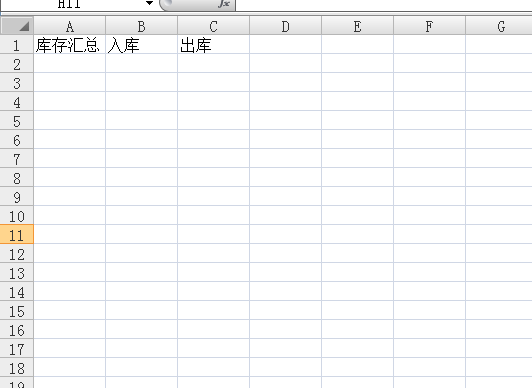
在库存汇总表中输入相关数据。
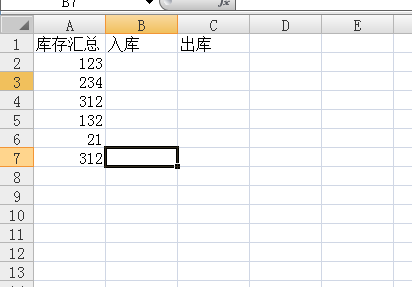
选中型号列,在上方“数据”中点击“数据有效性”。
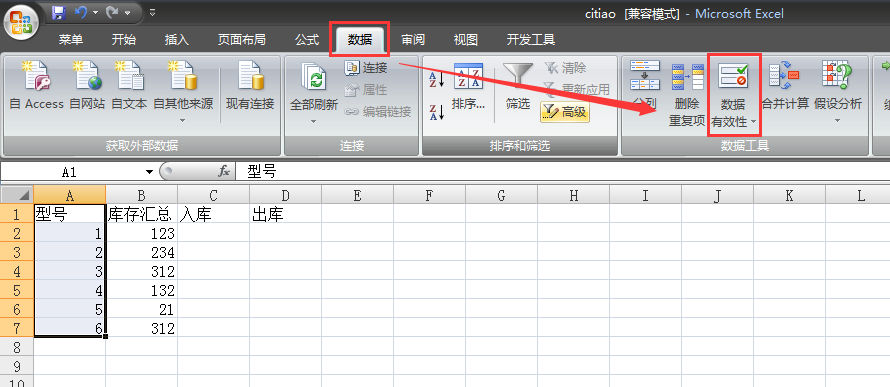
将允许改为“自定义”,输入公式=COUNTIF(B:B,B1)=1。
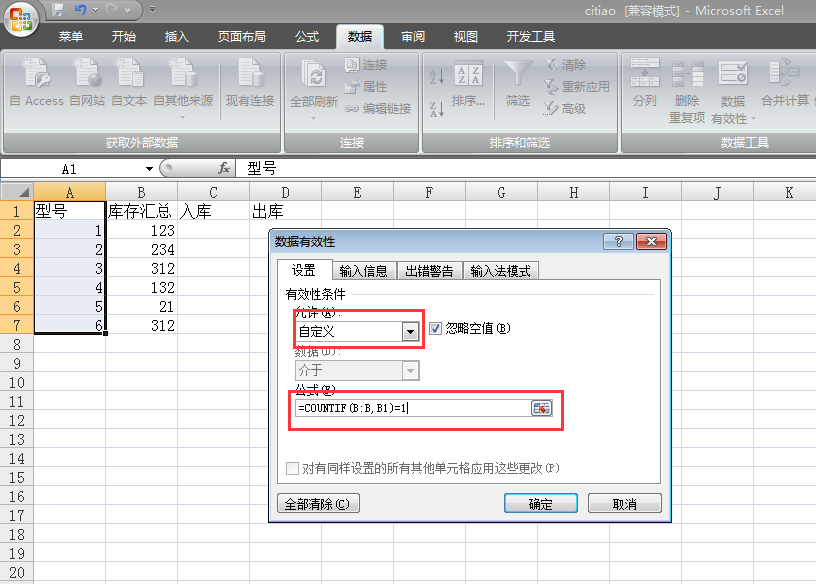
在“出错警告”中按图示输入。
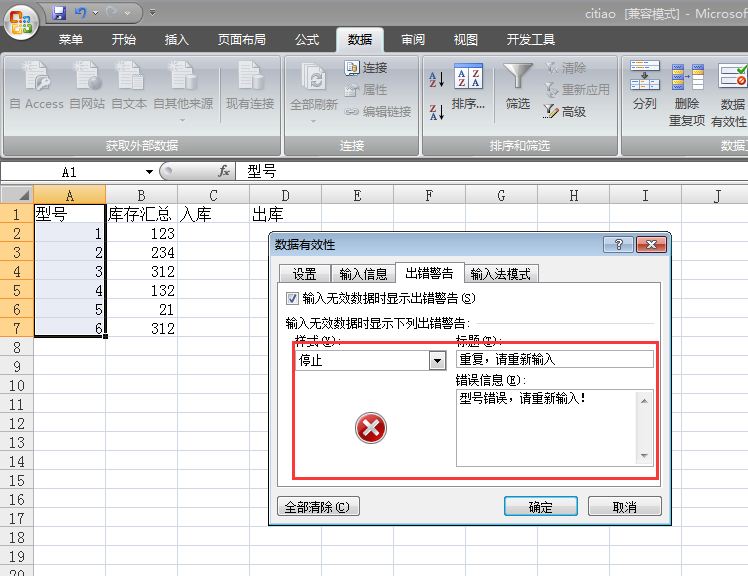
A2单元格中输入此公式: =IF(B3="","",1)。
A3单元格中输入此公式:=IF(B4="","",A3+1)。
按以上步骤在E2单元格中输入此公式:=IF(B3="","",SUM(D3+F3-G3));F2单元格中输入此公式: =IF(B3="","",SUMIF(入库!C:C,B3,入库!E:E));G2单元格中输入此公式: =IF(B3="","",SUMIF(出库!C:C,B3,出库!E:E))。
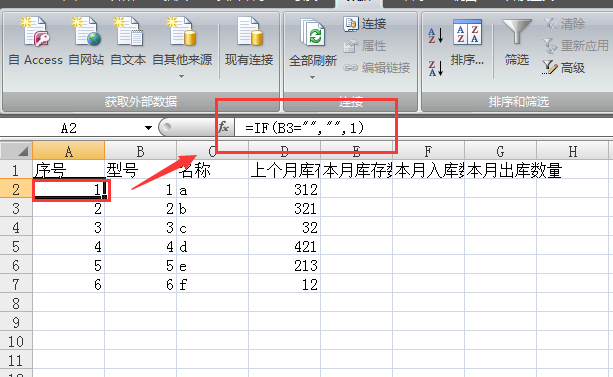
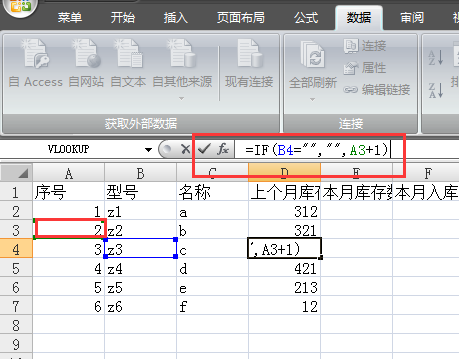
在入库表中输入数据,设置公式:
A2单元格中输入此公式: =IF(B3="","",1)
A3单元格中输入此公式:=IF(B4="","",A3+1)
D2单元格中输入此公式:=IF(C3="","",VLOOKUP(C3,库存汇总!B:C,2,0))。

在出库表中输入数据,设置公式,同入库表中的一样设置。然后将有公式的列进行公式保护,然后只需要在没公式的单元格输入我们需要输入的数据即可。保护公式则在“审阅”中打开“保护工作表”设置密码即可。


excel如何制作库存表的评论条评论